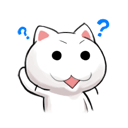表格中如何抠图签名(简单2步抠出透明手写签名)
表格中如何抠图签名(简单2步抠出透明手写签名)你学会了么?欢迎留言讨如果底下单元格中内容,能够显示出来,可以将它复制粘贴至WORD或者PPT中使用❷选中这张图片,在上方的图片工具中,选择颜色,然后选择一个白色效果的,如下所示:得到的效果是带白色背景,手写签字,相当于扫描件效果❸选择这张图片,然后继续在图片工具上方的颜色,设置透明色,然后会出来一个笔一样的工具,我们点击图片中的白色,这个签名就变成了透明的了
Excel非常强大,甚至可以跨界做一些实用的处理小技巧,今天分享一个很强的图片处理技巧,不会用PS的话,用Excel也可以用来轻松抠图,抠出一个手写的透明背景签字
❶在一张白纸上面手写签字,然后用手机相机进行拍照,得到一张图片

手机拍出来字迹边上全是灰色的
❷我们在Excel中插入菜单下面,找到图片的路径,插入这张图片

❷选中这张图片,在上方的图片工具中,选择颜色,然后选择一个白色效果的,如下所示:

得到的效果是带白色背景,手写签字,相当于扫描件效果

❸选择这张图片,然后继续在图片工具上方的颜色,设置透明色,然后会出来一个笔一样的工具,我们点击图片中的白色,这个签名就变成了透明的了

如果底下单元格中内容,能够显示出来,可以将它复制粘贴至WORD或者PPT中使用
你学会了么?欢迎留言讨